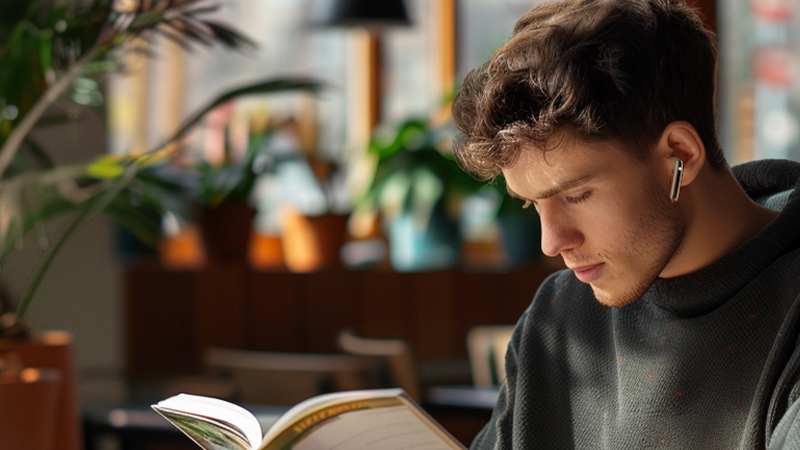Los auriculares Bluetooth han transformado la forma en que disfrutamos del audio, ofreciendo la comodidad inalámbrica para música, llamadas y medios en movimiento. Para los usuarios de Android, conectar auriculares Bluetooth generalmente es sencillo, pero el proceso puede variar ligeramente según el dispositivo y el modelo de auriculares. Esta guía ofrece un enfoque detallado y paso a paso para emparejar auriculares Bluetooth con un teléfono Android, solucionar problemas comunes y maximizar tu experiencia de audio con un presupuesto ajustado. Ya seas un usuario primerizo o busques optimizar tu configuración, este blog de 1500 palabras cubrirá todo lo que necesitas saber, incluida una recomendación para los asequibles pero llenos de funciones QCY MeloBuds Pro.
¿Por qué elegir auriculares Bluetooth?
Los auriculares Bluetooth eliminan el problema de los cables enredados, haciéndolos ideales para desplazarse, hacer ejercicio o relajarse en casa. Las opciones económicas han mejorado significativamente, ofreciendo una calidad de sonido impresionante, cancelación de ruido y larga duración de batería a una fracción del costo de las marcas premium. Con la adopción generalizada de Bluetooth 5.0 y superior en Android, conectar auriculares es más rápido y confiable que nunca, incluso para modelos asequibles.
Guía paso a paso para conectar auriculares Bluetooth a un teléfono Android
Aquí tienes una guía sencilla para emparejar tus auriculares Bluetooth con tu teléfono Android, aplicable a la mayoría de dispositivos con Android 9 (Pie) o superior, incluyendo marcas como Samsung, Xiaomi y Google Pixel.
Paso 1: Prepara tus auriculares
Antes de conectar, asegúrate de que tus auriculares estén listos para emparejar:
- Carga tus auriculares: Asegúrate de que tus auriculares tengan suficiente batería. La mayoría de los modelos indican el estado de la batería mediante luces LED o una aplicación complementaria.
- Entra en modo de emparejamiento: Enciende tus auriculares presionando el botón de encendido (generalmente por 2–5 segundos) hasta que veas una luz intermitente (típicamente azul o blanca). Algunos auriculares, como los QCY MeloBuds Pro, entran automáticamente en modo de emparejamiento al sacarlos de su estuche de carga por primera vez. Consulta el manual de usuario para instrucciones específicas.
Paso 2: Activa el Bluetooth en tu teléfono Android
El Bluetooth debe estar activo en tu teléfono para detectar dispositivos cercanos:
- Abre la aplicación de Configuración en tu teléfono Android.
- Navega a Conexiones (o Bluetooth en algunos dispositivos).
- Activa el interruptor de Bluetooth a ON. Alternativamente, desliza hacia abajo la barra de notificaciones y toca el ícono de Bluetooth para activarlo.
- Asegúrate de que tu teléfono esté configurado para buscar dispositivos (esto ocurre automáticamente cuando el Bluetooth está activado).
Paso 3: Empareja tus auriculares
Una vez que el Bluetooth esté activado, tu teléfono buscará dispositivos cercanos:
- En la configuración de Bluetooth, busca una lista de Dispositivos Disponibles.
- Encuentra el nombre de tus auriculares (por ejemplo, "QCY MeloBuds Pro"). Si no lo ves, asegúrate de que los auriculares estén en modo de emparejamiento y a menos de 10 metros (33 pies) de tu teléfono.
- Toca el nombre de los auriculares para iniciar el emparejamiento. Algunos modelos pueden pedirte que confirmes un PIN (usualmente "0000" o "1234") o que presiones "Emparejar" en una ventana emergente.
- Espera un mensaje de confirmación, como "Conectado" o una marca de verificación junto al nombre del dispositivo.
Paso 4: Prueba la conexión
Reproduce música, un podcast o un video para confirmar que los auriculares funcionan. Ajusta el volumen usando tu teléfono o los controles de los auriculares. Si usas el QCY MeloBuds Pro, puedes personalizar los controles táctiles mediante la app QCY para una experiencia a medida.
Paso 5: Reconexión automática
La mayoría de los auriculares Bluetooth, incluidos los modelos económicos, se reconectarán automáticamente a tu teléfono cuando estén encendidos y dentro del alcance, siempre que el Bluetooth esté activado. Si no, repite el proceso de emparejamiento o selecciona los auriculares en la lista de Dispositivos conectados anteriormente en la configuración de Bluetooth.
Conectando a múltiples dispositivos
Muchos auriculares Bluetooth modernos soportan conexión multipunto, permitiéndote emparejar con dos dispositivos simultáneamente (por ejemplo, tu teléfono y laptop). El QCY MeloBuds Pro, por ejemplo, soporta esta función pero requiere desactivar el códec LDAC para mayor estabilidad. Para configurarlo:
- Empareja los auriculares con tu teléfono Android como se describió anteriormente.
- Apaga el Bluetooth en tu teléfono para poner los auriculares en modo de emparejamiento nuevamente.
- Empareja con un segundo dispositivo (por ejemplo, una tableta o laptop).
- Vuelve a activar el Bluetooth en tu teléfono para reconectar. Los auriculares deberían cambiar entre dispositivos según la actividad de audio.
Nota: El rendimiento multipunto puede variar, y algunos auriculares económicos pueden requerir reconexión manual.
Optimizando tu experiencia de audio Bluetooth
Para aprovechar al máximo tus auriculares Bluetooth económicos, considera estos consejos:
- Usa una app complementaria: Muchos auriculares asequibles, como el QCY MeloBuds Pro, incluyen apps (disponibles en Google Play Store) para ajustar el ecualizador (EQ), personalizar controles táctiles y verificar el nivel de batería. La app QCY, por ejemplo, permite afinar la cancelación de ruido y los perfiles de sonido.
- Elige el códec adecuado: Android soporta varios códecs Bluetooth como SBC, AAC y LDAC. Para auriculares económicos con soporte LDAC, como el QCY MeloBuds Pro, actívalo en Configuración > Opciones de desarrollador > Códec de audio Bluetooth para audio de alta resolución. Ten en cuenta que LDAC puede reducir la duración de la batería y la estabilidad de la conexión en entornos concurridos.
- Activa el modo de baja latencia: Para juegos o ver videos, activa el modo de baja latencia (si está disponible) para minimizar el retraso de audio. El QCY MeloBuds Pro ofrece un modo de juego de baja latencia a través de su app, ideal para sincronizar el audio con juegos rápidos como Call of Duty Mobile.
- Mantén el firmware actualizado: Revisa las actualizaciones de firmware a través de la app de los auriculares para mejorar el rendimiento y corregir errores. La app QCY lanza actualizaciones frecuentes para modelos como los MeloBuds Pro para mejorar la estabilidad del Bluetooth.
Solución de problemas comunes de conexión
Incluso los auriculares económicos pueden presentar problemas. Aquí te mostramos cómo resolver problemas comunes:
-
Auriculares no detectados:
- Asegúrate de que los auriculares estén en modo de emparejamiento (verifica que las luces parpadeen).
- Reinicia el Bluetooth en tu teléfono o reinicia el dispositivo.
- Borra los emparejamientos Bluetooth previos restableciendo los auriculares. Para QCY MeloBuds Pro, coloca los earbuds en el estuche, abre la tapa y presiona el botón del estuche durante 10 segundos hasta que los LEDs parpadeen en rojo cinco veces. Luego vuelve a emparejar.
-
Un auricular no se conecta:
- Restablece los auriculares para sincronizar ambos earbuds. Para modelos QCY, sigue los pasos de reinicio indicados arriba.
- Asegúrate de que ambos auriculares estén cargados y correctamente colocados en el estuche.
- Revisa la app QCY para actualizaciones de firmware o instrucciones para volver a emparejar.
- Interrupciones o retrasos en el audio:
- Problemas de conexión con la app:
Por qué los auriculares económicos son una excelente opción
No necesitas gastar cientos de dólares para obtener audio de calidad. Los auriculares Bluetooth económicos han cerrado la brecha con los modelos premium, ofreciendo características como cancelación activa de ruido (ANC), larga duración de batería y perfiles de sonido personalizables. Los QCY MeloBuds Pro, por ejemplo, ofrecen ANC híbrido de 46dB, 34 horas de reproducción total y soporte LDAC para audio de alta resolución, todo a un precio inferior a $50. Estos auriculares compiten con marcas como Soundpeats y Tozo, ofreciendo características superiores y personalización mediante app a un costo similar.
Auriculares recomendados para presupuesto: QCY MeloBuds Pro
Para usuarios de Android que buscan una opción asequible pero con muchas funciones, recomendamos encarecidamente los QCY MeloBuds Pro (disponibles en https://www.qcy.com/products/qcy-melobuds-pro). Aquí está por qué destacan:
- ANC Adaptativo: Reduce el ruido hasta 46dB con modos para interiores, exteriores, desplazamientos y anti-ruido de viento, perfecto para entornos ruidosos como el transporte público.
- Audio Hi-Res con LDAC: Ofrece un sonido detallado con un driver de bio-diafragma de 12 mm, ideal para amantes de la música con presupuesto limitado.
- Larga duración de batería: Ofrece 8.5 horas de reproducción por carga (ANC apagado) y hasta 34 horas con el estuche. Una carga de 10 minutos proporciona 1 hora de uso.
- Controles y ecualizador personalizables: La aplicación QCY te permite ajustar gestos táctiles, configuraciones de ecualizador y modos ANC para una experiencia personalizada.
- Comodidad y durabilidad: Con clasificación IPX5 y diseño ergonómico, son adecuados para entrenamientos y uso durante todo el día.
- Conexión multipunto: Conéctate a dos dispositivos simultáneamente (con LDAC desactivado), facilitando el cambio entre tu teléfono y laptop.
Los QCY MeloBuds Pro han recibido elogios por su relación calidad-precio. Aunque la aplicación QCY tiene algunos defectos menores (por ejemplo, detección lenta o problemas ocasionales con el ecualizador), el rendimiento y valor de los auriculares los convierten en una opción principal para usuarios de Android con presupuesto limitado.
Consejos adicionales para auriculares Bluetooth económicos
- Limpia los auriculares regularmente: Los residuos pueden afectar la calidad del sonido. Para los QCY MeloBuds Pro, usa un hisopo con alcohol isopropílico para limpiar las puntas.
- Usar diferentes puntas para los oídos: Experimenta con los tamaños de puntas incluidos para un ajuste seguro, lo que mejora la calidad del sonido y el rendimiento de ANC.
- Conservar batería: Apaga ANC o audio espacial cuando no sea necesario para extender la duración de la batería.
- Verificar compatibilidad: Asegúrate de que tu teléfono Android soporte Bluetooth 5.0 o superior para un rendimiento óptimo con auriculares modernos como los QCY MeloBuds Pro.
Conclusión
Conectar auriculares Bluetooth a un teléfono Android es un proceso sencillo que abre un mundo de libertad de audio inalámbrico. Siguiendo los pasos anteriores—preparando tus auriculares, activando Bluetooth, emparejando y solucionando problemas según sea necesario—puedes disfrutar de música, llamadas y medios sin gastar mucho. Auriculares económicos como los QCY MeloBuds Pro ofrecen funciones premium como ANC, LDAC y conectividad multipunto a un precio asequible, lo que los convierte en una excelente opción para usuarios de Android. Con una configuración adecuada y mantenimiento ocasional, estos auriculares pueden proporcionar una experiencia de audio de alta calidad durante años. ¡Feliz escucha!